Aktualizace Windows 10 zpravidla fungují automaticky, stará se o to Windows Update a stahuje vše potřebné a předkládá výzvy k aktualizaci. U kritických aktualizací může případné zahájení aktualizace i vynutit nebo, pokud déle odkládáte, spustit. Tady případně viz Jak je to ve Windows 10 s aktualizacemi operačního systému a dalších programů? a Nezapomeňte nastavit Windows 10 aby se vám nerestartovaly samy při aktualizacích
Ruční vyhledání aktualizací je snadné – Start -> Nastavení -> Aktualizace a zabezpečení -> Windows Update -> Vyhledat aktualizace.

Klikněte na „Vyhledat aktualizace“ pro ruční vyvolání kontroly. Pokud bude něco k dispozici, objeví se to v přehledu (může chvíli trvat).
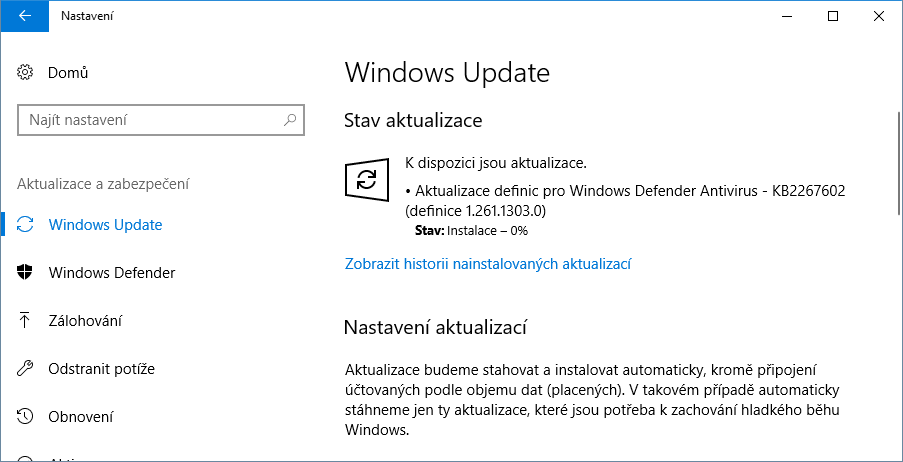

Pokud chcete Windows 10 aktualizovat na novější verzi, tak je zpravidla možné ručně spustit Pomocníka s aktualizací Windows 10 (případně si vytvořit USB či DVD s Windows 10).
Řeč je o tom například v Jak stáhnout Windows 10 May 2019 Update (verzi 1903) Pomocníka s aktualizací najdete vždy na www.microsoft.com/en-gb/software-download/windows10
Pomocník s aktualizací a možnost vytvořit USB/DVD pro aktualizaci/instalaci je mimochodem jediná cesta, jak dostat Windows 10 na počítač, který není připojený (připojitelný) k Internetu. Další aktualizace ale bez připojení k Internetu nepořídíte a budete muset řešit aktivaci voláním Microsoftu.
TIP: ‣ Vše co jste chtěli vědět o Windows 10 obsahuje stovky tipů a triků pro Windows 10 i starší verze Windows.

